Hinweis: Wir möchten Ihnen die aktuellsten Hilfeinhalte so schnell wie möglich in Ihrer eigenen Sprache bereitstellen. Diese Seite wurde automatisiert übersetzt und kann Grammatikfehler oder Ungenauigkeiten enthalten. Unser Ziel ist es, Ihnen hilfreiche Inhalte bereitzustellen. Teilen Sie uns bitte über den Link am unteren Rand dieser Seite mit, ob die Informationen für Sie hilfreich sind. Hier finden Sie den englischen Artikel als Referenz.
Erstellen Sie Regeln zum Weiterleiten von Dokumenten zu einer bestimmten Stelle in Microsoft SharePoint Server 2010 können Sie den Prozess von Datensätzen in den entsprechenden SharePoint-Bibliotheken und Ordner Ablage zu beschleunigen. Als wichtige Komponente der Verwaltung von Unterlagen ist das Erstellen von Regeln zum Weiterleiten von Datensätzen auch Teil Dateienplan. Weiterleiten von Dokumenten kann eine SharePoint-Website aktiviert sein. In diesem Artikel wird das Erstellen von Regeln zum Organisieren und routing Datensätze in SharePoint Server veranschaulicht.
Hinweis: Zuerst müssen Sie die Inhaltsorganisation aktivieren und Konfigurieren des Organisators zum Weiterleiten von Datensätzen. Die Inhaltsorganisation kann nur auf Websiteebene aktiviert werden. Weitere Informationen zum Konfigurieren der Inhaltsorganisation finden Sie unter den Links unter Siehe auch.
Inhalt dieses Artikels
Übersicht
Geschäftsdokumente stammen aus vielen verschiedenen Quellen und müssen häufig auf eine Weise gespeichert werden, die das Sicherheitsrisiko hinsichtlich der Einhaltung rechtlicher Vorschriften und Prozessrisiken verringert. Nachdem Sie die Inhaltsorganisation für das Routing von Datensätzen konfiguriert haben, können Sie bestimmte Inhaltsorganisationsregeln einrichten und programmieren, mit denen Sie Datensätze automatisch auf Basis eindeutiger Geschäftsregeln und -anforderungen speichern können.
In Verbindung mit der Verwendung von Inhaltstypen, ersetzt die Erstellung von Regeln zum automatischen Weiterleiten von Dokumenten innerhalb eines zentralen Unternehmensrepositories die Anforderung zum manuellen Hochladen von Dokumenten oder anderen Elementen in eine Bibliothek oder in einen Ordner. Benutzer füllen vorbestimmte Kriterien für beliebige gegebene Dokumente aus. Daraufhin wird das Dokument auf Basis der vordefinierten Routingregeln in die richtige Bibliothek oder in den entsprechenden Ordner weitergeleitet. Die Inhaltsorganisationsregeln werden als SharePoint-Liste gespeichert.
Die Inhaltsorganisation unterstützt Sie auch beim Überwachen und Steuern der maximalen Anzahl von Dokumenten, die in einer bestimmten Bibliothek gespeichert werden können. Wenn z. B. ein Dokument zu einem Bibliotheksordner hinzugefügt wird, der maximal 5000 Einträge enthalten kann, erstellt die Inhaltsorganisation automatisch einen neuen Ordner und leitet die Dokumente in diesen Ordner, wenn die maximale Anzahl erreicht wurde.
Woher können Dokumente stammen?
Dokumente, die in bestimmte Bibliotheken oder Ordner weitergeleitet werden, können aus verschiedenen Quellen stammen. Dokumente, die Teil eines Datensatzverwaltungsprozesses sind, können aus folgenden Quellen stammen:
-
Clientanwendungen, z. B. Microsoft Word, wenn Sie die Funktion Speichern unter verwenden.

-
Direktes Hochladen in die Abgabebibliothek, bei der es sich um eine spezielle Bibliothek handelt, die beim Aktivieren der Inhaltsorganisation für eine Website erstellt wird.
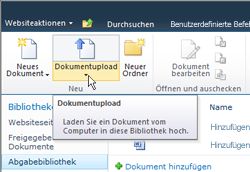
-
Senden Befehls an , wenn aus einer anderen SharePoint-Website in Kürze.
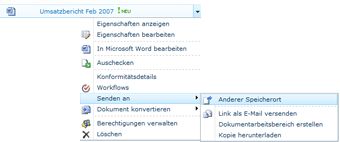
-
Eine Anwendung eines Drittanbieters über einen Webdienst.
-
Von Exchange verwalteter Ordner – E-Mails können als Datensätze behandelt und wie jedes andere Dokument weitergeleitet werden.
Wodurch wird der Speicherort für das Routing bestimmt?
Dokumente können an eine Datenarchivwebsite oder an eine beliebige andere Art von SharePoint-Website weitergeleitet werden. Die Abgabebibliothek, die beim Aktivieren der Inhaltsorganisation automatisch erstellt wird, dient als Standardspeicherort, an den Dokumente weitergeleitet werden, wenn sie vorbestimmten Kriterien nicht entsprechen. Es gibt verschiedene Hauptelemente, die in den Dokumentroutingprozess einbezogen sind:
Web-Dienst oder die e-Mail-Übermittlung anderen SharePoint-Websites oder Drittanbieter-Anwendungen können Dokumente, die Inhaltsorganisation übermitteln. Exchange kann Dokumente an die Inhaltsorganisation per e-Mail senden. Dokumente oder e-Mail-Datensätze mit den richtigen Inhaltstyp, Metadaten und übereinstimmenden Regeln werden automatisch an die richtige Bibliothek oder den Ordner gesendet.
Zielbibliotheken und Ordner Inhalt Datensatzverwalter erstellen manuell Bibliotheken und Ordner, in dem Dokumente weitergeleitet werden sollen.
Websiteinhaltstypen Hierbei handelt es sich um erforderliche und Benutzer entsprechende webinhaltstypen manuell zu Zielbibliotheken hinzufügen.
Wichtig: Da der Organisator Inhalte nur funktionieren Inhaltstypen, die sind, oder aus dem Dokument abgeleitet Inhaltstyp, können Sie nicht zum Organisieren von umfangreichen Listen verwenden.
Abgabebibliothek Dokumente, die keine genügend Metadaten zu eine Regel entsprechen, oder fehlen, die erforderlichen Metadaten, sind in die Abgabebibliothek gesendet, sodass Benutzer die erforderlichen Metadaten eingeben können. Alle Inhaltstypen für das routing verwendet werden automatisch die Abgabebibliothek zugeordnet. Sie können die Inhaltsorganisation konfigurieren, damit alle hochgeladene Dokumenten vorübergehend in die Abgabebibliothek weitergeleitet werden. Weitere Informationen zum Konfigurieren der Inhaltsorganisation finden Sie unter Konfigurieren der Inhaltsorganisation für das Weiterleiten von Datensätzen.
Dokument-Verteilerliste Diese Liste unterstützt Sie beim Erstellen eines Plans für wie Inhalt in dieser Website angeordnet werden soll. Verwenden Sie diese Liste zum Erstellen von Regeln, die sicherstellen, dass auf einer Website übermittelten Dokumente an den richtigen Ort weitergeleitet werden und die richtigen Eigenschaften haben. Inhalt Datensatzverwalter finden Sie auf diese Liste zum Erstellen, verwalten und Anzeigen von Weiterleitungsregeln.
Das nachfolgende Diagramm veranschaulicht, wie Dokumente und E-Mails auf Grundlage bestimmter Kriterien weitergeleitet werden.

Erste Schritte
Es gibt verschiedene wichtige Schritte, die Sie befolgen müssen, bevor Sie Regeln zum Routing von Dokumenten erstellen.
-
Erstellen Sie Bibliotheken und Ordner, in die Dokumente weitergeleitet werden sollen. Sie können für jeden weiterzuleitenden Dokumenttyp einen Ordner erstellen. Erstellen Sie z. B. eine Bibliothek, die nur für E-Mail-Datensätze oder Excel-Tabellen vorgesehen sind. Weitere Informationen zum Erstellen von Bibliotheken finden Sie über die Links im Abschnitt Siehe auch.
-
Inhaltstypen müssen weiterzuleitenden Dokumenten zugeordnet sein. Auf diese Weise können die Inhaltstypen Teil des Kriterium sein, das den endgültigen Speicherort eines Dokuments bestimmt.
Erstellen von Regeln zum Weiterleiten von Dokumenten
Für jeden Datensatztyp, den Sie der Datensatzroutingliste hinzufügen, geben Sie einen Datensatztitel und eine Beschreibung an. Sie können auch die Position auf der Website angeben, wo der Datensatz gespeichert wird. Sie können alternative Namen für den Datensatztyp angeben, um sicherzustellen, dass alle relevanten Datensätze an den entsprechenden Speicherort weitergeleitet werden.
Hinweis: Sie müssen zumindest über die Berechtigung eines Websitebesitzers verfügen, um Regeln zum Weiterleiten von Dokumenten erstellen zu können.
-
Navigieren Sie zu der Website, für die Sie Inhaltsorganisationsregeln erstellen möchten.
-
Aus den Websiteaktionen Menü
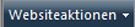
-
Klicken Sie auf der Seite Websiteeinstellungen im Abschnitt Websiteverwaltung auf Regeln für die Inhaltsorganisation .
-
Klicken Sie in der Gruppe Neu des Menübands auf Neues Element, und klicken Sie dann auf Regel.
-
Geben Sie einen Namen ein, der die Bedingungen und Aktionen der Regel beschreibt.
-
Wählen Sie im Abschnitt Regelstatus und Priorität aus, ob die Regel auf eingehende Inhalte angewendet werden soll. Wenn Aktiv ausgewählt ist, wählen Sie eine Priorität aus, die bestimmt, wie der Inhalt weitergeleitet wird, wenn er mehreren Inhaltsorganisationsregeln entspricht.
-
Als Nächstes ordnen Sie die Regel einem Inhaltstyp zu. Dadurch werden Einsendungen an die Inhaltsorganisation mit dem ausgewählten Inhaltstyp bezeichnet und Eigenschaften identifiziert, die in den Bedingungen der Regel verwendet werden.
-
Wählen Sie die entsprechende Inhaltsgruppe aus. Die von Ihnen ausgewählte Gruppe bestimmt die Inhaltstypen, die Sie im nächsten Schritt auswählen können.
-
Wählen Sie den entsprechenden Inhaltstyp aus.
-
Wenn Sie der ausgewählten Inhaltstyp einen alternativen Namen auf anderen SharePoint-Website verfügt, aktivieren Sie das Kontrollkästchen unter alternativen Namen, geben Sie den alternativen Namen in das bereitgestellte Feld ein, und klicken Sie dann aufHinzufügen. Die alternative Inhaltstypnamen werden im Listenfeld angezeigt.
-
Wählen Sie im Abschnitt Bedingungen die Bedingungen aus, denen die Eigenschaften einer Einsendung für die Regel entsprechen müssen. Sie können die Regel z. B. auf alle Dokumente anwenden, die das Wort "Budget" im Titel tragen. Sie können weitere Bedingungen hinzufügen, indem Sie auf den Link Eine weitere Bedingung hinzufügen klicken.
Hinweis: Die aus der Dropdownliste Eigenschaft verfügbaren Eigenschaften variieren gemäß den Inhaltstyp aus, den Sie in Schritt 6. ausgewählt haben.
-
Geben Sie einen Speicherort ein, oder wählen Sie einen aus, um Inhalte dort abzulegen, die der Regel entsprechen. Aktivieren Sie das Kontrollkästchen Automatisch einen Ordner…erstellen, um ähnliche Dokumente zusammen in Ordnern zu gruppieren. Wenn z. B. eine Eigenschaft vorhanden ist, die alle Dokumente für Projekte in Ihrem Unternehmen auflistet, können Sie die Inhaltsorganisation zwingen, für jedes Projekt einen einzelnen Ordner zu erstellen.










